Este tutorial esta realizado por mi, y no está permitido
copiarlo ni reproducirlo en otros
sitios, sin mi consentimiento escrito. Si
lo deseas, puedes ponerte en contacto conmigo a mi correo
Lo he realizado desde  pero puedes realizarlo con
otros versiones PSP.
pero puedes realizarlo con
otros versiones PSP.
Si utilizas colores diferentes, puedes jugar con los modos
de capa, o cambiar color, matiz y saturación, a tu gusto
Recuerda: Los tubes e imágenes, son propiedad exclusiva de
sus autores, y no puedes compartirlos sin su permiso
Aquí, podrás encontrar el enlace a sus paginas
Materiales:
1 Imagen canal alpha, de Yedra ((CanalAlpha_EsLoQueVes))
1 Tube principal, mujer, de Nena Silva (ns-woman2869)
Gracias
1 Tube difuminado, paisaje, de Lana (LD-misted
landscape-303) Gracias
1 Deco, de Yedra (Deco00321©Yedralina)
1 Máscara, de Narah (NarahsMasks_1538)Gracias
1 Texto, de Yedra (Text_NoES-©Yedralina)
** Si prefieres utilizar las
selecciones, guardalas, en la carpeta Selecciones, predeterminada en tu PSP
Filtros
Simple… Pizza Slice Mirror
Toadies… What are you?
OPCIONAL: AAA Filters… Custom
Colores
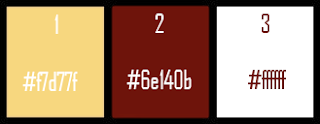
Toma dos colores a tu gusto, pueden ser del tube difuminado
u otros
1º
Plano #e6b97d
2º
Plano #826394
Con tus colores 1 y 2, forma el siguiente gradiente Lineal:
1.- Abre la imagen canal alpha (CanalAlpha_EsLoQueVes)
**Puedes duplicar esta imagen
(Shift + D), guardar la original y trabajar sobre la copia
Pinta esta capa, con el gradiente Lineal
2.- Capas… Nueva capa de trama
Selecciones… Cargar selección, desde canal alpha (#1)
Pinta esta selección, con el gradiente lineal
6.- Selecciones… Modificar… Contraer (25)
Pinta, esta selección, con color blanco
7.- Selecciones… Modificar…Contraer (5)
De nuevo forma el gradiente del comienzo, y
Pinta esta selección, con el gradiente Lineal
8.- Selecciones… Modificar…Contraer (5)
Pinta esta selección, de nuevo con color blanco
Selecciones… Anular selección
9.- Efectos Geométricos… Sesgar
10.- Efectos de Reflexión… Espejo giratorio (180)
11.- Efectos de Reflexión… Espejo giratorio (90)
12.- Efectos de Imagen… Mosaico integrado (Predeterminadas)
13.- Efectos 3D… Sombra (0/ 0/ 65/ 25/ #Negro)
14.- Complementos… Simple… Pizza Slice Mirror (automático)
15.- Efectos de Reflexión… Espejo giratorio (180)
Efectos de Reflexión…Espejo giratorio (90)
16.- Efectos 3D… Sombra (0/ 0/ 65/ 25/ #Negro)
17.- Complementos… Toadies… What are you? (ajustes
predeterminados)
Cambia el modo, de esta capa, a Luminancia heredada
18.- OPCIONAL: De nuevo: Toadies... What are you (mismos
ajustes anteriores)
**Fijate en mi 2º trabajo, para
ver la diferencia y elige a tu gusto
Efectos de Bordes… Realzar mas
Sitúate en la capa del fondo
19.- Selecciones… Seleccionar todo
Selecciones… Modificar…Contraer (75)
Selecciones… Convertir selección en capa
Selecciones… Anular selección
20.- Imagen… Espejo… Espejo horizontal
Efectos 3D… Sombra (0/ 0/ 65/ 25/ #Negro)
21.- Efectos de Bordes… Realzar mas
22.- Capas… Nueva capa de trama
23.- Selecciones… Cargar selección, desde canal alpha (#2)
24.- Editar… Copiar y Pegar, en nueva capa, el tube
difuminado
Sitúalo a tu gusto, dentro de la selección
25.- Selecciones… Invertir
Editar… Borrar (o pulsa Supr en tu teclado)
Selecciones… Anular selección
26.- Baja la opacidad de esta capa a +/- 67%, dependiendo del tube difuminado que utilices
Sube esta capa 1 posición
27.- Editar… Copiar y Pegar, en nueva capa, el deco rombos
No es necesario que lo muevas
Efectos 3D… Sombra (0/ 0/ 65/ 25/ #Negro)
28.- Imagen… Añadir bordes, simétrico, de 1 pix, en color 2
Imagen… Añadir bordes, simétrico, de 1 pix, en color 1
Imagen… Añadir bordes, simétrico, de 1 pix, en color 2
29.- Imagen… Añadir bordes, simétrico, de 15 pix, en color blanco
30.- Imagen… Añadir bordes, simétrico, de 1 pix, en color 2
Imagen… Añadir bordes, simétrico, de 1 pix, en color 1
Imagen… Añadir bordes, simétrico, de 1 pix, en color 2
31.- Selecciones… Seleccionar todo
32.- Imagen… Añadir bordes, simétrico, de 10 pix en
cualquier color
Selecciones… Invertir
Pinta esta selección, con el gradiente Lineal del comienzo
(invertir activado)
33.- Selecciones… Anular selección
34.- Imagen… Añadir bordes, simétrico, de 1 pix, en color 2
Imagen… Añadir bordes, simétrico, de 1 pix, en color 1
Imagen… Añadir bordes, simétrico, de 1 pix, en color 2
35.- Selecciones… Seleccionar todo
Imagen… Añadir bordes, simétrico, de 30 pix en color blanco
Efectos 3D… Sombra (0/ 0/ 65/ 25/ #Negro)
Selecciones… Anular selección
36.- Imagen… Añadir bordes, simétrico, de 1 pix en color 2
37.- OPCIONAL… Complementos… AAA Filters… Custom (Landscape)
38.- Selecciones… Seleccionar todo
39.- Imagen… Añadir bordes (Simetrico, desactivado)
Aplica la sombra anterior (0/ 0/ 65/ 25/ #Negro)
Selecciones… Anular selección
40.- Capas… Nueva capa de trama
Pinta esta capa con color blanco
41.- Capas… Nueva capa de mascara, a partir de una imagen (NarahsMasks_1538)
Capas… Fusionar… Fusionar grupo
42.- Cambia el modo, de esta capa a Pantalla
43.- Capas… Duplicar
Capas… Fusionar… Fusionar hacia abajo
44.- Editar… Copiar y Pegar, en nueva capa, el tube
principal
Cambia el tamaño, si es necesario
Sitúalo y aplica una sombra a tu gusto
45.- Editar… Copiar y
Pegar, en nueva capa, el texto
Sitúalo como en la imagen final
Efectos 3D… Sombra (2/ 2/ 100/ 2/ #2)
Cambia el modo de esta capa, si prefieres, a Superposición, u otro
Si es necesario:
Capas… Duplicar
Capas… Fusionar… Fusionar hacia abajo
46.- Capas… Cambiar tamaño, de todas las capas, a 1000 pix
de ancho
47.- Agrega tu firma o marca de agua, en una capa nueva
48.- Capas… Fusionar… Fusionar todo (Aplanar)
¡Listo! ¡Ya lo tienes!
Ahora, solo guarda tu imagen, como archivo .jpg
Otro ejemplo:
Mujer, de AS (AS Tube df65q34) Gracias
Paisaje difuminado, de Luz Cristina (8087-LuzCristina) Gracias
Gracias por hacer mi tutorial, espero que te haya gustado,
y te sea de ayuda en tu aprendizaje con
PSP.
Si lo deseas, puedes enviarme, tus dudas o tu versión a
través de mi correo.
Me encantará ver tu trabajo
Mi agradecimiento especial, siempre, a mis traductoras por sus excelentes trabajos
 ** Vielen Dank, liebe Inge-Lore, für deine phantasievolle Arbeit **
** Vielen Dank, liebe Inge-Lore, für deine phantasievolle Arbeit **
Tutorial original de ©Yedralina – 28 Abril 2023 / 24 Dic 2023
Prohibida su copia y distribución sin su consentimiento
©2005-2023 ©Yedralina
ES LO QUE VES por ©Yedralina se
distribuye bajo una Licencia Creative
Commons Atribución




























No hay comentarios:
Publicar un comentario